阅读是一种习惯,是获取知识最直接的途径,“书中自有颜如玉,书中自有黄金屋”,从书本中可以获取到我们想要的知识,自从智能设备的普及,人们的阅读习惯发生了改变,变得更方便、更广泛。

纸质书本渐渐被电子书所取代,电子书体积小、携带方便,随时随地可以阅读,而且书本的储存量大得惊人,一台电子设备可以容纳成千上万书籍,而且成本还很低,可以说是完全实现电子书自由。
IPhone自带的“图书”App,就是你实现电子书自由的最佳工具,但是,很多朋友打开图书后发现,图书里一片空白,藏书里空空如也,而且还找不到去哪里下载,而且苹果官方也没有给大家提供资源,也没有告诉用户去哪里下载,所以很多用户从来都没有打开过,甚至很多人都直接卸载掉了。

那是你根本不会用,这么强大的阅读工具,居然被卸载,或者放在文件夹里吃灰,今天给大家详细说一下“图书”的使用,让你实现电子书自由,在知识的海洋尽情遨游。
一、图书资源下载
电子书资源最全面、行业覆盖最广的电子书网站,几乎涵盖了所有行业,包括数码、商业、教育、文学、电子、小说等等,你想要的电子书,在这里几乎都能找到,最重要的是,它是免费的,而且和IPhone的“图书”进行无缝连接,下载的电子书会自动保存到“图书”,不需要再去导入,非常的方便。
这个资源就是z library,网站的注册,下载方法请去我的另一篇文章仔细查看,其中有具体的使用教程,点击直达:Iphone图书一片空白?用世界最大图书网站去武装它,实现图书自由
二、图书的基本操作
1、必要设置
点击【设置】/【图书】,进去把同步中的“主页”和“iCloud云盘”设置打开,这样就能永久保存下载的书籍。

2、基本操作
打开图书APP,如果没有下载书籍,那么就是空的,总共有三个选项卡,“主页”、“书库”和“搜索”。

“主页”主要是显示当前你阅读的书籍,自己书籍的阅读完成度,顶端还会显示你所有正在阅读的书籍,还有你设置的阅读目标。

“书库”则是你的私有书架,这里包含你所有载入图书的书籍,可以根据自己的喜好设置排列方式。

如果书籍数量太多,我还可以根据自己书籍建立分类,便于管理,点击“书库”下边的“藏书”,就可以新建分类和查找书籍。

“搜索”则是在你的数据里搜索想要的书籍,并非是在互联网搜索资源,这一点一定要分清楚。

三、阅读个性化设置
在书库里随便点击打开一本书,然后就可以开始阅读了,但是,根据个人的喜好还能设置适合自己的阅读环境,比如说主题颜色、字体大小和类型、书本翻页动画效果、添加书签、添加注解等等。
1、设置主题
点击打开一本书,在页面右下角有一个“页面”符号,我们点击打开它,选择“主题与设置”。

点击“主题”图标,从中可以选择不同的主题颜色,这里有“深色”、“浅色”、“跟随系统”和“适合周围环境”,根据喜好自己设置。

2、修改默认字体
图书的字体默认是系统字体,如果你喜欢更有个性化,我们可以设置字体、大小、字符间距、行间距等等,在“主题与设置”页面,点击底端“自定义”图标,进入自定义设置页面。

点击“字体”,这里就可以修改字体类型了,这里的字体数量很少,朋友们可以去系统自己下载喜欢的字体,然后来这里设置就可以了。

打开【设置】/【通用】/【字体】/【系统字体】,进去下载就可以了。
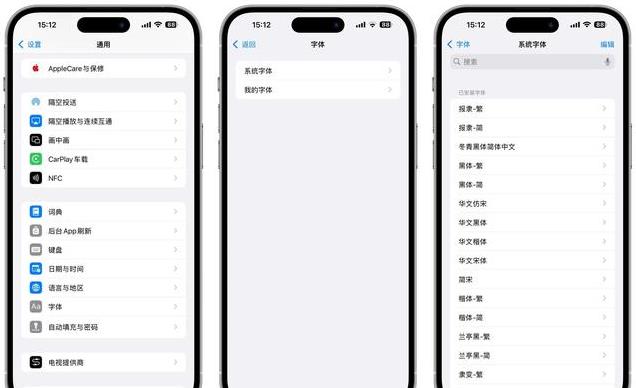
3、设置书籍排版
在“自定义”设置页面,点击“辅助功能与布局选项”,往下滑动,就可以看可以调整的项目了。

其中包含了“行间距”、“字符间距”等等,设置好了之后可以在顶端查看显示效果。

如果设置结果不喜欢的话,还可以点击底端的“还原主题”,回到系统默认的布局方式,如果设置造成了,那就点击右上角“完成”进行保存布局,之后打开书本就是这样的布局方式了。
四、阅读辅助功能
1、添加书签
当我们在暂停阅读一本书的时候,还想下一次回来继续阅读,所以需要设置一个书签,这和我们阅读纸质书本放的书签纸是一样的道理。
在书籍阅读状态,在页面点击“页面”图标,在弹出菜单中点击一下“书签”图标,书签就添加成功了,下一次回来继续阅读就可以直接从这里开始了。

2、查看书本目录
快速翻看书本目录,精准找到想要阅读的内容,那就需要查看书本的目录了,我们不用往前翻到书本的开头去看目录。
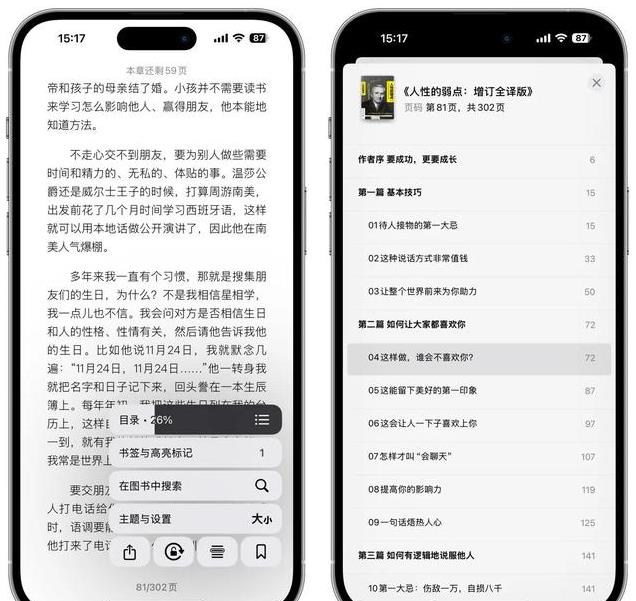
点击“页面”图标,点击菜单中的第一项右侧的“列表”图标,就可以快速查看书本的目录了,点击目录中的页面,可以直达该页面。
3、添加笔记
当阅读中需要做一些笔记,我们大可不必去找来纸和笔,只需要在电子书页面添加笔记的地方进行添加就行了。
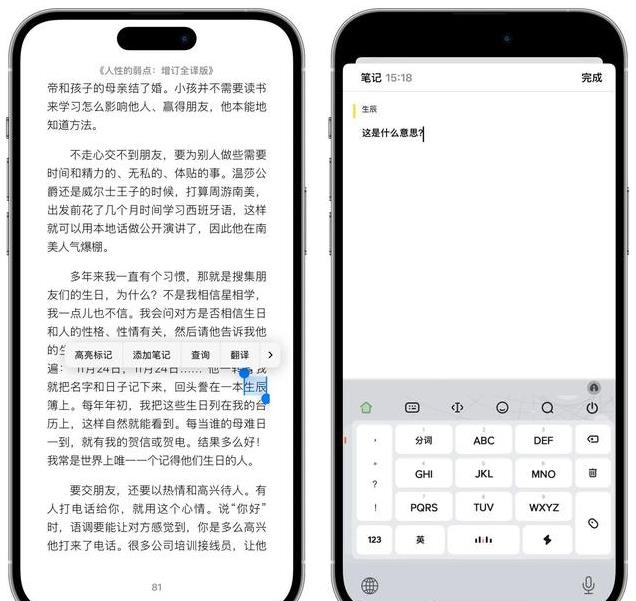
长按页面,在菜单中选择“添加笔记”,输入笔记进行保存就可以了。
4、内容翻译
如果在书本中遇到不认识的外语,也可以进行实时翻译,长按页面,在菜单中选择“翻译”翻译出来了。
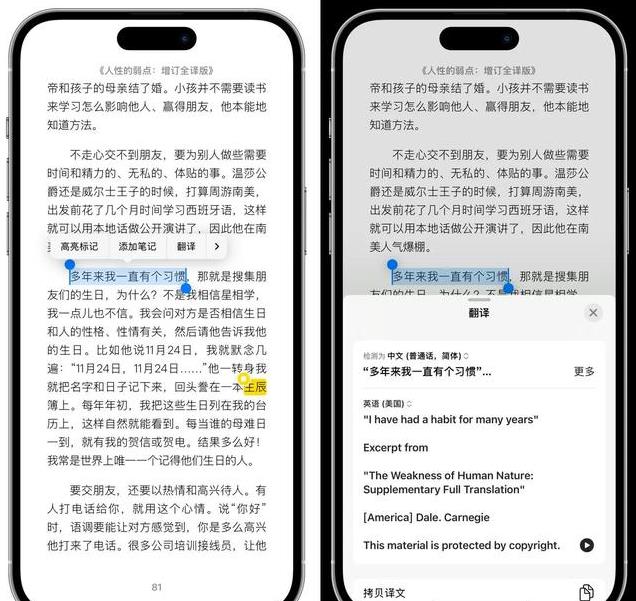
五、【结语】
图书的其他操作就很简单了,为了节省篇幅,就不一一给大家赘述了,朋友们慢慢去研究,另外,对于图书资源,朋友们每天都去下载一些书籍回来,把你的“图书”APP武装起来。
